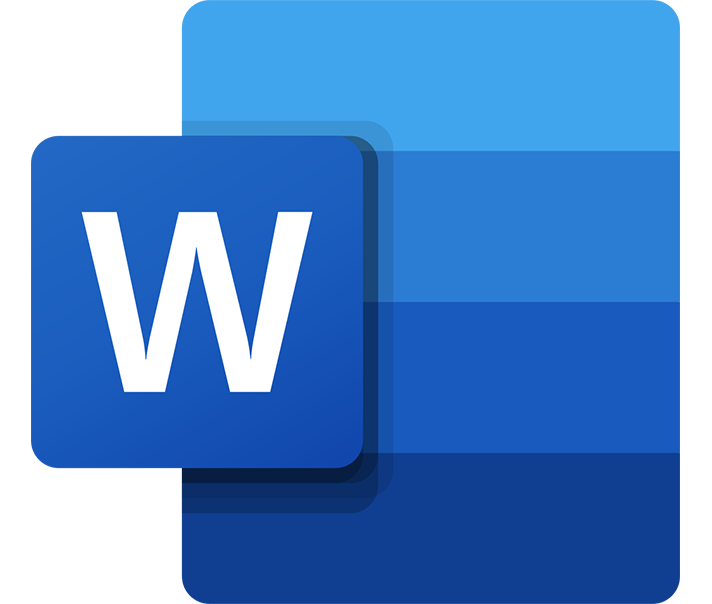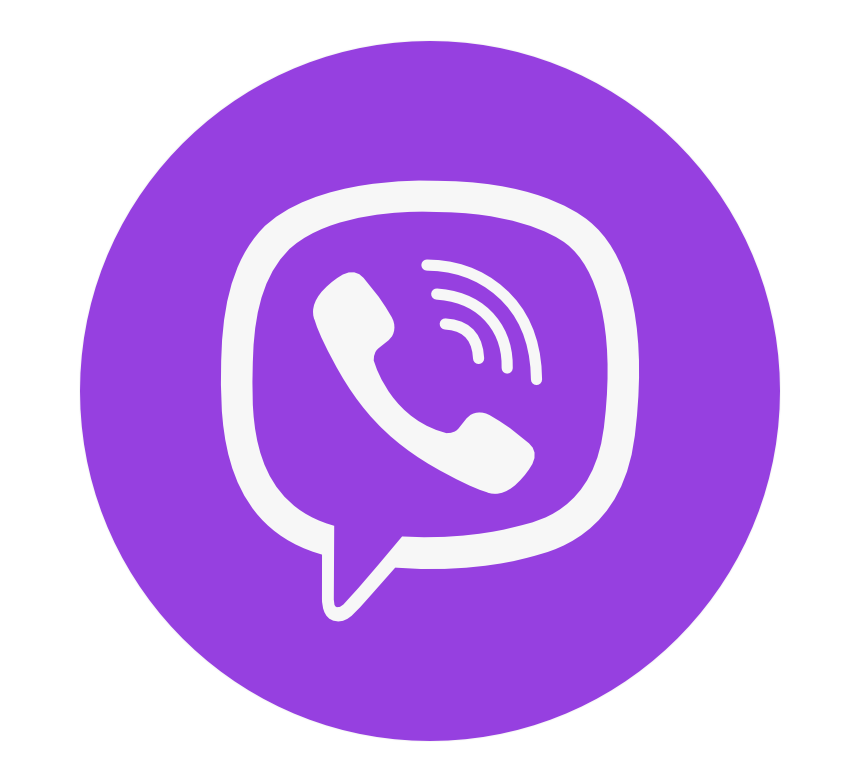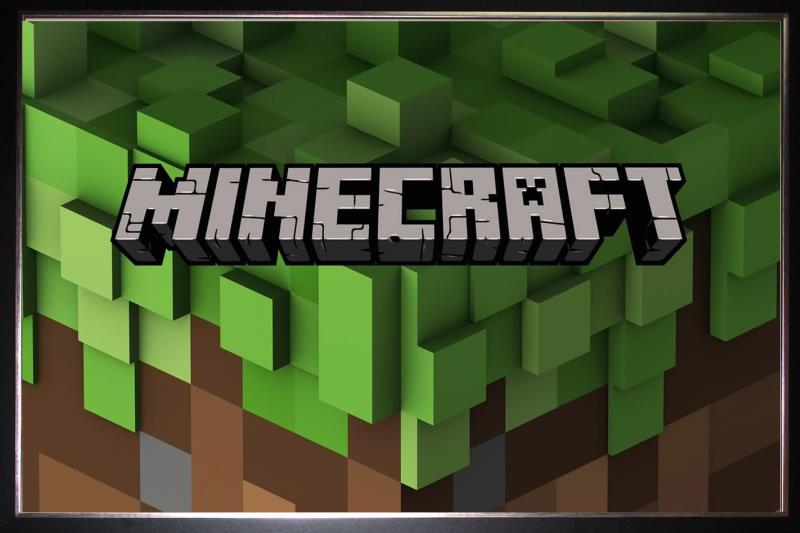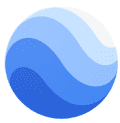2024년 최고의 PDF 리더 및 편집 프로그램 추천
이제 PDF 리더와 편집 프로그램은 필수 프로그램이 되었습니다. 또한 PDF 파일을 열고 편집할 수 있는 무료 PDF 리더 및 편집 프로그램도 존재합니다.
하지만 다양한 무료 PDF 리더를 테스트한 결과 무료 프로그램에는 컴퓨터를 망가뜨릴 수 있는 바이러스가 포함된 경우가 많았습니다. 또한 무료 PDF 프로그램의 기능은 너무 기본적이라 실용적이지 않았습니다. 따라서 무료 PDF 프로그램 대신 무료 체험과 환불 보장 정책을 실시하고 있는 프로그램을 소개하기로 했습니다.
전반적으로 테스트해 본 제품 중 최고의 무료 PDF 리더 및 편집 프로그램이라고 할 수 있는 제품은 Soda PDF입니다. Soda PDF를 이용하면 PDF 파일을 확인하고 편집하고 주석을 달 수 있으며, 병합과 압축과 서명도 가능합니다. Soda PDF 계정을 생성하면 7일 동안 모든 프리미엄 도구를 테스트할 수 있으며 무료 체험은 급한 PDF 작업을 처리해야 할 때 유용합니다.
요약 가이드: 최고의 무료 PDF 리더 및 편집 프로그램 5개 추천2024
- Soda PDF: PDF 파일을 열고 변환하고 병합하고 분할할 수 있는 2024년 최고의 무료 PDF 리더 및 편집 프로그램입니다.
- PDF Element: 보호되지 않은 PDF를 편집하고 PDF 파일을 생성할 수 있지만 OCR의 텍스트 인식력이 떨어지는 편입니다.
- PDF Suite: 양식을 입력하고 비밀번호 보호 기능을 제공하지만 편집 기능이 없습니다.
- Abbyy: 카메라와 스캐너를 통해 PDF를 생성할 수 있지만 문서 기록 기능이 제공되지 않습니다.
- Adobe Acrobat Pro: 우수한 협업 도구를 제공하고 PDF를 다른 주요 형식으로 변환할 수 있지만 UI가 복잡한 편입니다.
1. Soda PDF: PDF 파일을 편집하고 빠르게 다른 형식으로 변환할 수 있는 최고의 프로그램
- 텍스트와 이미지를 추가하거나 제거할 수 있는 우수한 편집 도구
- PDF 파일을 다른 형식으로 변환 가능
- 비밀번호로 PDF 문서 보호
- 광학 인식(OCR) 기능
- 주석을 달고 다른 사람과 협업 가능
Soda PDF를 다운로드한 후 무료 계정을 생성하고 프리미엄 기능을 무제한으로 이용할 수 있었습니다. Soda PDF를 몇 분 동안 사용하자 사용해 본 PDF 리더 및 편집 프로그램 중 최고의 제품이라는 것을 확인할 수 있었습니다.
Soda PDF에서는 매우 손쉽게 PDF 파일에서 텍스트와 이미지를 편집할 수 있었습니다. Soda PDF에서 편집 버튼을 클릭하면 Word와 같은 워드 프로세싱 프로그램과 같은 방식으로 문서를 편집할 수 있습니다. 편집 기능을 통해 폰트 스타일과 크기를 변경하고 텍스트를 삭제할 수 있었으며, 이미지를 추가하고 여백도 조정할 수 있었습니다. 또한 OCR 기능으로 자동으로 이미지에서 텍스트를 추출할 수도 있습니다. 휴대폰으로 스캔한 문서와 영수증을 Soda PDF 계정에 업로드하고 OCR 기능으로 텍스트를 추출하면 편리하게 문서 정리가 가능합니다.

Soda PDF는 편집 기능뿐만 아니라 우수한 변환 기능도 제공하며 다음을 포함해 최대 300가지의 파일 형식을 PDF로 변환할 수 있습니다.
- Excel을 PDF로
- Word를 PDF로
- PowerPoint를 PDF로
- JPG를 PDF로
- 스캔 파일을 PDF로
또한 PDF를 이러한 형식의 파일으로 변환하는 것도 가능합니다.
Soda PDF의 사용자 인터페이스는 매우 간편하게 설계되어 있어 비밀번호 추가, 문서 암호화, 주석 추가, 파일 공유 등 다양한 기능에 간편하게 접근하고 편리하게 업무를 진행할 수 있습니다.
Soda PDF는 모든 신규 사용자에게 7일 무료 체험을 제공하고 있으며 무료 체험을 통해 결제 정보를 입력할 필요 없이 모든 프리미엄 도구를 사용할 수 있습니다. 무료 체험을 시작하려면 이메일 주소를 입력하기만 하면 됩니다. 무료 체험이 끝난 후에는 기능이 제한된 무료 플랜으로 변경하거나 세 가지 구독 플랜 중에서 하나를 구매할 수 있습니다.
2. Wondershare PDFelement: 직관적인 사용자 인터페이스와 우수한 보안 기능을 갖춘 PDF 리더 및 편집 프로그램
- 텍스트 및 이미지 편집 가능
- 보안 디지털 서명 추가
- 미승인 사용자의 문서 확인 방지
- PDF를 다른 파일로 변환
Wondershare PDFelement는 사용했던 PDF 리더 및 편집 프로그램 중 가장 완성도 높은 제품이라고 할 수 있습니다. Wondershare PDFelement는 최근 업데이트를 통해 사용자에게 친숙한 인터페이스를 제공하고 다양한 기능을 간소화했습니다. PDFelement 홈 화면 아이콘을 클릭하면 모든 기능과 도구를 사용할 수 있습니다.
PDFelement의 편집 기능은 훌륭했습니다. 클라이언트와 작업하고 있는 브로슈어 템플릿을 열자 복사본을 편집하고 하이라이트할 수 있었을 뿐만 아니라 폰트 크기와 스타일을 변경하고 변경 사양을 브로슈어의 여러 섹션에 적용할 수 있었습니다.

또한 OCR 기능도 매우 유용했습니다. OCR 기능을 사용하면 사진의 텍스트를 인식하고 인식한 영역을 편집할 수 있으며 문서의 사진을 찍어 jpg나 png 파일로 저장한 후 편집할 수 있습니다.
또한 보안 기능의 유연성도 뛰어났습니다. PDFelement에서는 비밀번호를 설정해 누구도 파일을 열지 못하게 하거나 출력이나 편집만 불가능하도록 할 수 있습니다.
PDFelement는 PDF 편집 기능 외에도 다음과 같은 기능을 제공합니다.
- PDF 비교: PDF 파일 버전 두 가지를 업로드하고 변경 사항을 확인할 수 있습니다.
- PDF 결합: 다수의 PDF 파일을 하나의 파일로 통합할 수 있습니다.
- PDF 압축: 대용량 파일을 품질 하락 없이 압축해 파일 크기를 줄일 수 있습니다.
- PDF 변환: PDF를 Excel, Word, PowerPoint, 이미지 등으로 변환할 수 있습니다. 여러 개의 파일을 변환해야 한다면 일괄 처리 기능을 이용해 클릭 한 번으로 변환할 수 있습니다.
PDFelement는 무제한 무료 체험을 제공합니다. 하지만 무료 체험에는 두 가지 제한 사항이 있습니다. 내보낸 모든 문서에는 PDFelement 워터마크가 표시되며 최대 5페이지만 변환이 가능합니다. 프리미엄 플랜을 구매하면 제한 사항 없이 모든 기능을 사용할 수 있으며 30일 환불 보장 정책도 포함되어 있습니다.
3. PDF Suite: 마크업 도구로 PDF를 생성하고 보호할 수 있는 PDF 리더 및 편집 프로그램
- 256비트 암호화로 PDF 파일 보호
- PDF 리더 및 마크업 도구
- 직관적이고 사용자에게 친숙한 인터페이스
PDF Suite에서는 사용자에게 친숙한 인터페이스를 통해 간단하게 PDF를 확인하고 편집할 수 있습니다. PDF Suite에는 PDF를 확인, 생성, 변환, 편집, 검토, 보호할 수 있습니다. PDF Suite는 전문 지식이 없어도 손쉽게 사용할 수 있는 프로그램입니다.
PDF Suite에는 Word와 유사한 종합적인 워드 프로세싱 기능이 포함되어 있어 이를 통해 PDF 파일을 직접 생성할 수 있습니다. PDF Suite를 이용하면 간편하게 여러 플랫폼에서 문서를 생성하고 문서를 PDF 리더 및 편집 프로그램에 업로드할 수 있습니다. 또한 PDF 파일을 열고, 다른 파일 형식을 PDF로 변환하고, 텍스트를 편집하고 이미지의 방향과 크기를 변경하는 것도 가능합니다.

PDF Suite는 Soda PDF나 PDFelement만큼 다양한 기능을 제공하지는 않지만 일반적인 작업에는 충분히 유용한 프로그램입니다.
- 우수한 마크업 도구: 마크업 도구로 주석을 달거나 하이라이트, 워터마크, 스티커 메모를 추가할 수 있으며 연필 도구도 사용할 수 있어 클라이언트나 동료와 함께 손쉽게 협업을 진행할 수 있습니다.
- 우수한 보안: 비밀번호와 256비트 암호화로 PDF 파일을 보호해 다른 사람이 허가 없이 개인 PDF 파일을 확인하는 것을 방지할 수 있습니다.
- 양식 생성 및 입력: PDF 양식을 출력해서 양식을 작성하고 스캔해서 다시 전송하는 일은 상당히 귀찮은 작업입니다. PDF Suite를 이용하면 양식을 인식하고 손쉽게 입력할 수 있습니다.
PDF Suite는 14일 동안 모든 기능을 테스트할 수 있도록 무료 체험을 제공하고 있습니다. PDF Suite를 더 체험해 보고 싶다면 소프트웨어를 구입하고 90일 환불 보장 정책을 활용할 것을 추천합니다.
4. ABBYY FineReader PDF: 우수한 OCR 기능으로 이미지의 텍스트를 손쉽게 편집할 수 있는 PDF 리더 및 편집 프로그램
- 사진과 스캔 파일을 PDF로 업로드
- PDF 이미지 및 텍스트 편집 가능
ABBYY FineReader PDF는 자신을 PDF 리더 및 편집 프로그램 이상의 제품으로 홍보하고 있습니다. ABBYY FineReader PDF는 최고의 OCR 기능을 제공하며 OCR 기능을 통해 집과 직장의 문서를 손쉽게 디지털화할 수 있습니다.
직접 모든 영수증과 할 일 목록, 쇼핑 목록과 중요 문서의 사진을 찍어 PDF로 업로드해 보았습니다. PDF의 품질은 사진 품질과 동일했으며 덕분에 많은 문서를 디지털화해 문서 공간을 절약할 수 있었습니다.
ABBYY FineReader의 편리한 점 중 하나는 OCR 이미지를 PDF로 업로드한 후 비교 창이 표시된다는 것입니다. 비교 창은 이미지를 스킨하고 편집 가능한 텍스트를 인식해 별도의 창에 하이라이트해 줍니다. 이러한 기능은 편집 가능한 부분이 어디인지 확인하는데 도움이 되었습니다.
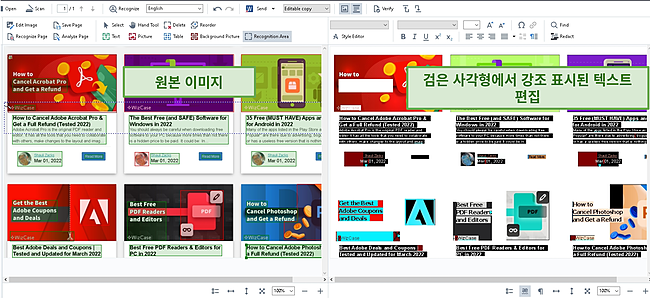
또한 ABBYY FineReader PDF로 기본적인 PDF 확인과 편집 업무도 가능합니다.
- 기본적인 편집 도구: 문서 텍스트 편집과 더불어 양식을 만들거나 삽입하고, 보안 디지털 서명을 추가하거나 요청하고, 다수의 PDF 파일을 병합하고, 기존 텍스트에 메모와 하이라이트를 추가할 수 있습니다.
- 이미지 편집기: 이미지 파일을 스캔하고 업로드한 후 ABBYY 이미지 편집기로 이미지 품질을 향상하고 색 밸런스를 변경하고, 원하지 않거나 흐릿한 요소를 제거하고 텍스트를 이동할 수 있습니다.
ABBYY FineReader는 모든 기능을 테스트할 수 있도록 7일 무료 체험을 제공하고 있으며 무제한으로 문서를 스캔하고 업로드할 수 있습니다. 무료 체험이 종료되면 구독권을 구입하거나 무료로 ABBYY FineReader에서 PDF 파일을 확인하거나 출력할 수 있습니다.
5. Adobe Acrobat Pro: PDF 파일을 편집, 병합, 분할, 압축할 수 있는 PDF 리더 및 편집 프로그램
- 대용량 PDF 파일 편집
- 실시간 협업
Adobe Acrobat Pro는 가장 오래된 PDF 리더입니다. 사실 Adobe가 바로 PDF 형식을 만들어 낸 회사이기 때문입니다. 수많은 기능이 포함되어 있지만 인터페이스가 복잡해 소프트웨어 사용에 익숙해질 때까지 시간이 걸리는 편입니다.
Adobe Acrobat의 주요 특징으로는 앱이 Adobe Creative Cloud에 포함되어 있다는 것입니다. Adobe Cloud를 이용하면 작업물을 다른 Adobe 앱에 업로드할 수 있으며, 다른 사용자와 실시간으로 협업하며 메모와 주석을 추가하고 PDF 파일을 직접 편집할 수 있습니다.

Adobe Acrobat Pro의 큰 장점 중 하나는 손쉽게 디지털 서명 요청을 추적할 수 있다는 것입니다. 디지털 서명 요청 추적 기능을 통해 전송한 문서 중 서명된 문서와 서명을 기다리는 문서가 무엇인지 확인할 수 있습니다.
또한 Adobe Pro는 안드로이드 및 iOS 기기와 호환되는 두 가지 앱을 제공하고 있습니다. 하나는 기본적인 PDF 리더인 PDF Reader이며 다른 하나는 촬영한 사진을 자동으로 Adobe Cloud에 자동으로 저장하는 Adobe Scan입니다.
Adobe Acrobat Pro를 다운로드하면 7일 동안 모든 프리미엄 기능을 무제한으로 이용할 수 있습니다.
6. Canva: 수백만 개의 무료 시각 요소를 제공하는 드래그 앤 드롭 방식의 PDF 편집기
- PDF를 편집 가능한 요소로 변환
- 텍스트 편집, 이미지 이동 및 추가, 디지털 서명 삽입
Canva PDF Editor는 드래그 앤 드롭 방식의 직관적인 Canva 인터페이스를 갖춘 무료 PDF 편집기입니다. Canva PDF Editor는 Canva 편집기의 파일을 변환하고 이를 편집 가능한 작은 요소로 나눕니다. Canva PDF는 신속하게 문서를 편집하는 데 필요한 모든 도구를 제공하며 텍스트 변경, 페이지 요소 조정, 이미지 추가 및 제거, 선 및 도형 삽입, 서명 추가 등 모든 편집 작업을 수행할 수 있습니다.

사용자는 3,000여 개의 무료 및 프리미엄 폰트와 수백만 개의 무료 그래픽, 아이콘, 이미지가 포함된 대규모 Canva 요소 라이브러리를 이용할 수 있습니다.
Canva는 PDF 콘텐츠 편집뿐만 아니라 다수의 PDF를 결합할 수 있는 도구도 갖추고 있습니다. 사용자는 손쉽게 페이지를 재구성할 수 있으며 문서를 분할하거나 특정 요소를 삽입 및 제거할 수 있습니다. 또한 파일 편집을 완료한 후에는 PDF로 변환하거나 다른 파일 형식으로 저장할 수 있습니다.
Canva PDF Editor는 5GB의 클라우드 저장소를 무료로 제공합니다. 문서의 모든 변경 사항은 자동으로 클라우드에 저장되며 어디서나 확인할 수 있습니다. 또한 여러 사람에게 액세스 권한을 부여해 실시간으로 협업하고 사용자별 권한 수준을 설정해 편집 프로세스의 효율을 높일 수 있습니다.
Canva PDF Editor는 100% 무료 소프트웨어로 파일 크기는 15MB까지, 파일당 페이지 수는 15페이지까지 지원합니다.
최고의 PDF 리더 및 편집 프로그램을 선택하는 방법
모든 기능을 갖춘 PDF 프로그램을 찾고 있다면 다음 사항을 살펴봐야 합니다.
- 손쉬운 사용법: 대부분의 주요 PDF 편집 프로그램의 기능은 비슷하지만 인터페이스는 차이가 큰 편입니다. 개인적으로는 매뉴얼이 필요한 복잡한 프로그램보다는 직관적인 인터페이스를 갖춘 프로그램을 선호합니다. 또한 드래그 앤 드롭과 클릭으로 PDF를 손쉽게 생성하거나 편집할 수 있는 프로그램을 선택하는 것이 좋습니다.
- 파일 형식 호환성: 프로그램으로 다양한 형식의 파일을 가져오거나, 파일을 docx, ppts, xlsx, 이미지 등의 형식으로 변환하거나, 다양한 형식의 파일을 PDF로 변환할 수 있는지 확인해야 합니다. 또한 PDF 편집 프로그램에서 변환한 파일을 열고 편집하는 데 문제가 없는지도 확인해야 합니다. 변환한 파일의 텍스트가 인식되지 않는다면 이를 해결할 OCR 기능이 포함되어 있어야 합니다.
- 원본 형식 유지 가능 여부: PDF의 가장 큰 장점은 문서를 이미지로 저장해 형식과 스타일을 유지한 채로 다른 사람에게 전송할 수 있다는 것입니다. 편집 버전에서 형식, 폰트, 스타일 등이 유지해 업데이트 버전을 저장할 때 문제가 발생하지 않는 PDF 프로그램을 선택해야 합니다.
- 필수 도구 포함 여부: 개인적으로는 여러 프로그램을 사용할 필요가 없도록 필요한 모든 기능이 포함된 제품을 선호합니다. PDF를 편집해야 한다면 워드 프로세서와 유사한 인터페이스를 갖춘 프로그램을 선택하는 것이 좋습니다. 문서에 폰트를 변경하고, 하이라이트를 적용하고, 콘텐츠를 변경하고, 텍스트를 추가하기가 더 쉽기 때문입니다. 원격 팀과 일하고 있거나 클라이언트에게 PDF 파일을 직접 전송하고 있다면 업무 프로세스를 간소화할 수 있도록 협업 도구와 클라우드 스토리지를 제공하는 프로그램을 선택하는 것이 좋습니다.
- 무료 여부: 목록의 프로그램들이 무료 체험이나 무료 버전을 제공하고 있지만 완전히 무료는 아닙니다. 사실 유용하면서도 완전히 무료인 PDF 프로그램을 찾기란 불가능합니다. 따라서 완전 무료 프로그램 대신 무료 체험이나 환불 보장 정책을 시행하고 있는 제품을 포함했습니다. 무료 PDF 소프트웨어의 보안 기능은 신뢰하기 어렵다는 것도 문제입니다. 일부 제품은 사용자의 데이터를 공유하거나 문서를 보호하지 못하거나 악성 광고나 맬웨어가 포함되어 있을 위험이 있기 때문입니다. 따라서 완전 무료인 제품을 사용하는 것은 추천하지 않습니다. 하지만 인기 PDF 프로그램의 무료 버전의 경우 기능이 제한되어 있는 경우가 많습니다. 따라서 개인의 필요에 따라 유료 버전이나 유료 버전을 선택할 것을 추천합니다.
목록에 포함된 모든 PDF 프로그램은 파일 확인과 출력 등 기본적인 작업이 가능합니다. 따라서 파일 확인과 출력만 필요하다면 아무 프로그램이나 선택해도 괜찮습니다. 목록의 모든 PDF 소프트웨어를 테스트해 본 결과 최고의 프로그램은 Soda PDF라고 할 수 있습니다. Soda PDF의 사용법은 간편하며 유용한 기능이 많이 포함되어 있고 7일 무료 체험을 제공해 위험 부담 없이 사용해 볼 수 있습니다.
자주 묻는 질문
무료 PDF 리더 및 편집 프로그램은 안전한가요?
완전히 무료인 PDF 편집 프로그램을 사용하는 것은 추천하지 않습니다. 무료로 사용하는 대신 악성 광고 등의 위험이 존재할 수 있기 때문입니다. 대신 Soda PDF 무료 체험으로 모든 PDF 리더 및 편집 프로그램 기능을 무제한으로 이용할 것을 추천합니다. 무료 체험을 통해 파일을 암호화하고 다른 사람이 허가 없이 파일을 열거나 확인하는 것을 방지할 수 있습니다.
PDF 문서를 무료로 편집하는 방법은 무엇인가요?
가장 먼저 무료 PDF 편집 프로그램을 선택하고 회원가입해야 합니다. 이 글에서 리뷰한 모든 프로그램은 결제 정보나 신용 카드 정보를 입력할 필요 없이 무료 체험이 가능합니다. 그다음 PDF를 업로드하거나 파일을 PDF로 변환한 후 편집 버튼을 눌러 편집을 시작하면 됩니다. 무료 체험이 종료된 후에는 구독권을 구입하거나 기능이 제한된 무료 플랜을 사용할 수 있습니다. 무료 플랜에는 편집 도구가 포함되어 있지 않습니다.
무료 PDF 리더 및 편집 프로그램으로 Word, Excel, PowerPoint 파일을 PDF로 변환할 수 있나요?
다양한 형식의 파일을 PDF로 변환하는 동시에 원본 스타일을 보존하려면 프리미엄 프로그램의 무료 체험 버전을 이용하는 것이 좋습니다. 이 글에서 추천한 모든 PDF 리더 및 편지 프로그램은 무료 체험과 환불 보장 정책을 제공하고 있으며 이를 통해 파일을 PDF로 변환할 수 있습니다.
무료 PDF 리더 및 편집 프로그램에 포함된 편집 기능은 무엇인가요?
Soda PDF와 같은 우수한 PDF 편집 프로그램을 이용하면 PDF 파일을 완전히 편집 가능한 문서로 변환할 수 있습니다. 이를 통해 레이아웃과 폰트부터 텍스트와 이미지까지 모든 요소를 변경할 수 있습니다. 또한 마크업과 주석을 추가할 수 있으며 클라이언트, 동료, 친구를 위한 메모를 남길 수도 있습니다.